iCloud и iOS 5 донесоха със себе си множество нови функции, когато Apple стартира софтуерния дует по-рано този месец. Една от рекламираните функции беше възможността за синхронизиране на iWork документи (Pages, Keynote, Numbers) с помощта на iCloud с iWork приложенията на iOS.
Недостатъкът на текущата настройка за синхронизиране на iWork документи с iCloud е, че единственият начин да синхронизирате документите е да преминете през уеб сайта iCloud и да качите или изтеглите. Тя не може да бъде извършена в OS X чрез някое от приложенията на iWork.
Надяваме се, че Apple ще издаде актуализация, за да се справи с това, но междувременно има по-лесен начин за качване на документи в iCloud.
Моля, обърнете внимание, че всеки път, когато използвате неофициален метод, като описания по-долу, може да срещнете неочаквано поведение, като например изтриването на документи. Използвайте това решение на свой собствен риск.

- Отворете Finder. В лентата с менюта се придвижете до Go> Go to Folder.
- В текстовото поле въведете ~ / Library / Mobile Documents и натиснете Go, когато сте готови.
- Finder трябва да ви отведе до тази директория. На това място ще видите папка за всяко приложение за iOS, което използвате, което съхранява информация за iCloud. Ако сте настроили Pages, Keynote или Numbers, за да използвате iCloud на вашето iOS устройство, ще видите папка за всяка от изброените тук.
Ако вашият Mac не изпълнява най-новата актуализация (10.7.2) на OS X Lion, няма да имате тази папка и ще трябва да актуализирате вашата Mac OS, преди това решение да работи за вас.
- Кликването върху папката за съответното приложение, в която искате да качите документи, ще разкрие папка Документи, както и папка iWorksPreviews. Трябва само да се занимавате с папката „Документи“. Можете да плъзгате и пуснете всички съвместими файлове в папката „Документи“ (или в подпапките) или да запишете файлове директно от самото приложение iWork на това място.
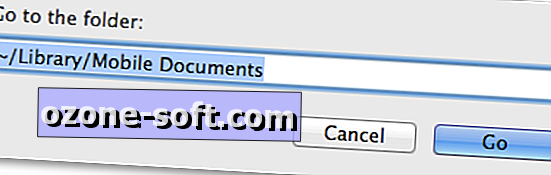
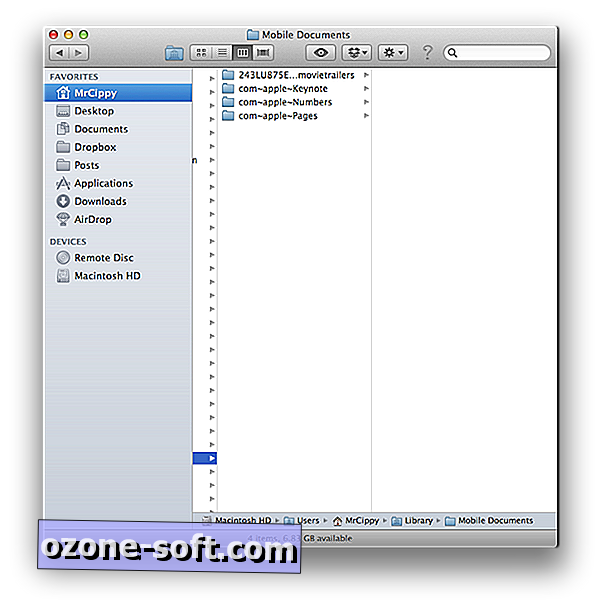
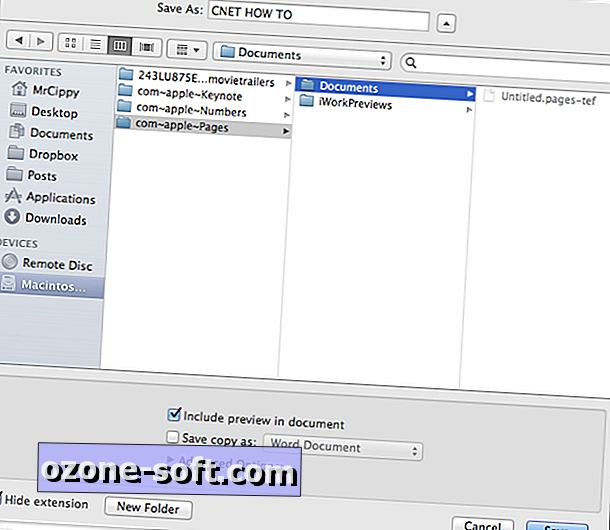
Отворете приложението на устройството си с iOS, в което сте качили файла, и ще видите, че файлът се показва, както ако е бил качен на iCloud.com. Ако не се появи веднага, затворете приложението и го стартирайте отново.
Има едно ограничение за синхронизиране на документи с iCloud, като се използва този метод: това е еднопосочна синхронизация. След като отворите документ на вашето устройство с iOS, а приложението записва документа обратно в iCloud, типът на файла се променя.
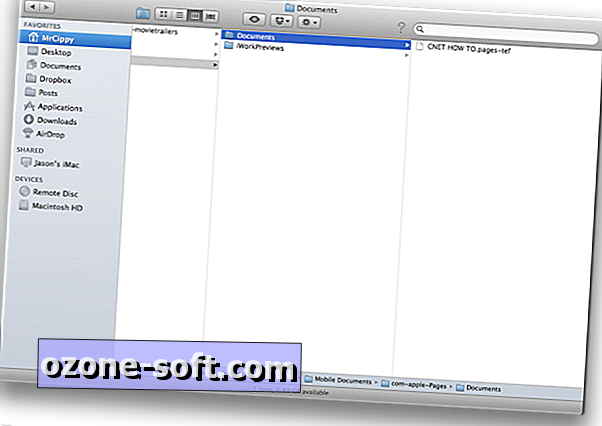
Промяната, направена във файла, го прави безполезен в OS X. Както можете да видите на снимката по-горе, разширението на файла е променено от .pages на .pages-tef. Промяната на файловото разширение обратно на .pages не решава проблема; ще видите грешка, когато се опитате да отворите файла.













Оставете Коментар